电脑安装字体的简便方法(快速学会在电脑上安装字体)
- 家电技巧
- 2024-10-31
- 2
- 更新:2024-10-21 21:00:17
在电脑上安装字体可以使得我们的文字更加个性化,但是很多人在这方面存在一定的困惑。本文将介绍一种简便的方法,帮助大家快速学会在电脑上安装字体,让文字变得更丰富多彩。
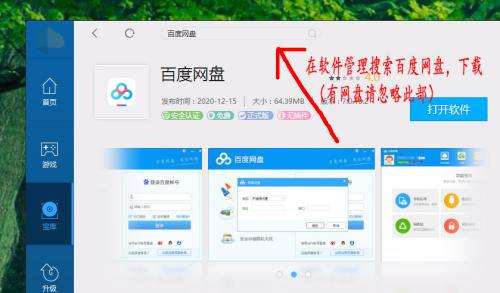
一、选择适合的字体文件
1.在网上搜索并下载你喜欢的字体文件(.ttf或.otf格式),确保其版权合法。
2.将字体文件保存到你的电脑上方便的位置,如桌面或指定的文件夹。
二、打开字体文件夹
3.在开始菜单中点击“控制面板”。
4.在控制面板窗口中找到并点击“外观和个性化”。
5.点击“字体”选项。
三、安装字体
6.打开之前下载并保存好的字体文件所在的文件夹。
7.选中你想要安装的字体文件,右键点击并选择“安装”选项。
8.等待片刻,系统将自动安装该字体。
四、检查安装结果
9.打开字处理软件或其他文字编辑工具,例如MicrosoftWord。
10.在字体选择工具栏中找到刚刚安装的字体,确认其已成功安装。
11.输入一段文字,并将字体设置为刚刚安装的字体。
12.检查文字是否已经应用了新字体,确认安装成功。
五、管理已安装的字体
13.如果你想管理已安装的字体,可以返回“控制面板”中的“字体”选项。
14.在字体列表中,右键点击你想要管理的字体,可以选择删除、复制或其他操作。
15.注意:删除字体可能会影响已经使用该字体的文件,因此在进行删除操作时请谨慎操作。
通过以上简便的方法,我们可以快速学会在电脑上安装字体。安装适合自己喜好的字体可以使得我们的文字更加独特与多彩。同时,在使用和管理已安装的字体时,我们也要注意合法版权和谨慎操作,以免造成不必要的麻烦。希望本文能对大家有所帮助,让你在电脑上轻松享受个性化文字的乐趣。
电脑安装字体的方法
在日常使用电脑的过程中,我们经常会遇到需要使用特殊字体的情况。然而,电脑初始安装的字体种类有限,这就需要我们自行安装所需字体。本文将介绍一种简单易行的电脑字体安装方法,帮助读者快速完成字体安装步骤。
段落
1.检查字体文件格式
在进行字体安装之前,首先需要检查字体文件的格式是否为TrueType(.ttf)或OpenType(.otf),因为这两种格式是电脑上常见的字体文件格式。
2.下载所需字体文件
在网上搜索并下载所需的字体文件,并确保从可靠的来源进行下载,以避免潜在的风险。
3.解压字体文件
如果所下载的字体文件为压缩包格式(.zip,.rar等),则需要使用相应的解压软件将其解压出来,得到字体文件。
4.打开字体文件夹
在Windows系统中,可以通过“控制面板”->“外观和个性化”->“字体”来打开字体文件夹。在Mac系统中,可以通过“Finder”->“应用程序”->“字体册”来打开字体文件夹。
5.将字体文件复制到字体文件夹
将之前解压得到的字体文件复制到打开的字体文件夹中。
6.验证字体安装
完成复制后,关闭字体文件夹,并重新打开文档编辑软件或设计工具,验证是否成功安装所需字体。
7.安装多个字体文件
如果需要安装多个字体文件,可重复第4至第6步骤,将所有字体文件复制到字体文件夹中。
8.字体预览和管理
在字体文件夹中,可以通过双击字体文件来预览字体样式,也可以右键点击字体文件来进行管理,如删除、重命名等操作。
9.重新启动相关应用程序
安装新的字体后,为了让其他应用程序能够识别并使用新字体,可能需要重新启动这些应用程序。
10.字体替换与备份
如果在安装新字体之前已经存在同名字体,电脑会提示是否替换,建议先备份原有的字体文件,以免出现意外情况。
11.使用系统自带的字体管理工具
一些操作系统自带字体管理工具,可以帮助用户更方便地管理已安装的字体,如Windows系统的“字体预览器”。
12.从字体库网站下载字体
除了从官方或可靠的来源下载字体文件外,还可以从一些字体库网站下载各种风格的字体,如GoogleFonts、AdobeFonts等。
13.字体安装注意事项
在下载和安装字体时,要注意版权问题,避免侵犯他人的知识产权;同时,还需防止安装恶意软件等潜在风险。
14.字体安装常见问题解决
在字体安装过程中,可能会遇到一些常见问题,如无法显示中文、字体样式变形等,可以通过搜索相关问题的解决方案来解决。
15.字体卸载与整理
如果不再需要某些字体,可以通过字体文件夹中的管理功能进行卸载;同时,可以定期整理字体文件夹,删除不再使用的字体,保持良好的字体管理习惯。
通过本文介绍的电脑字体安装方法,读者可以轻松快捷地将所需字体安装到电脑上,并在文档编辑或设计工作中使用。同时,要注意安装来源的可靠性和版权问题,并及时整理字体库,保持电脑字体管理的清晰和有序。











